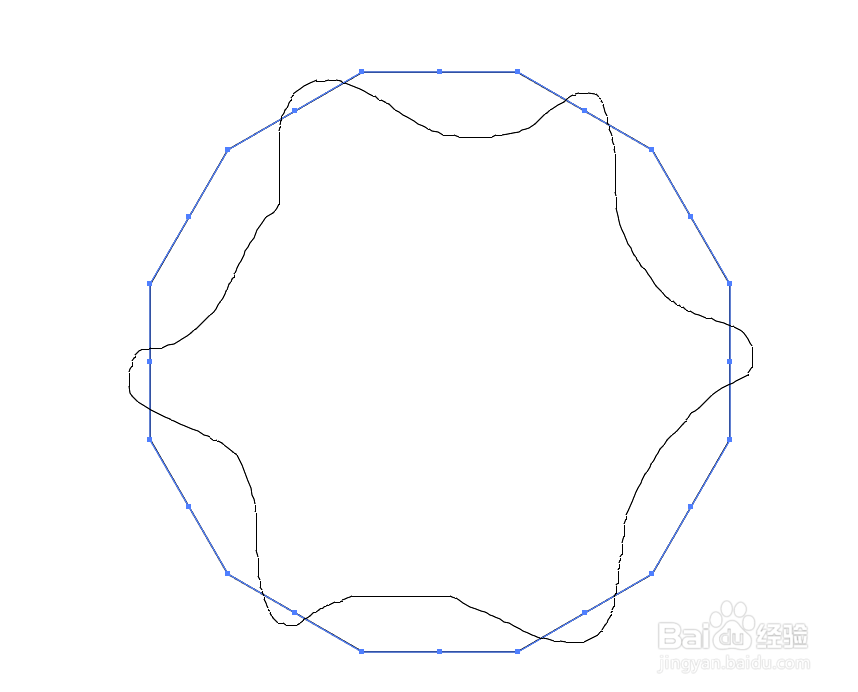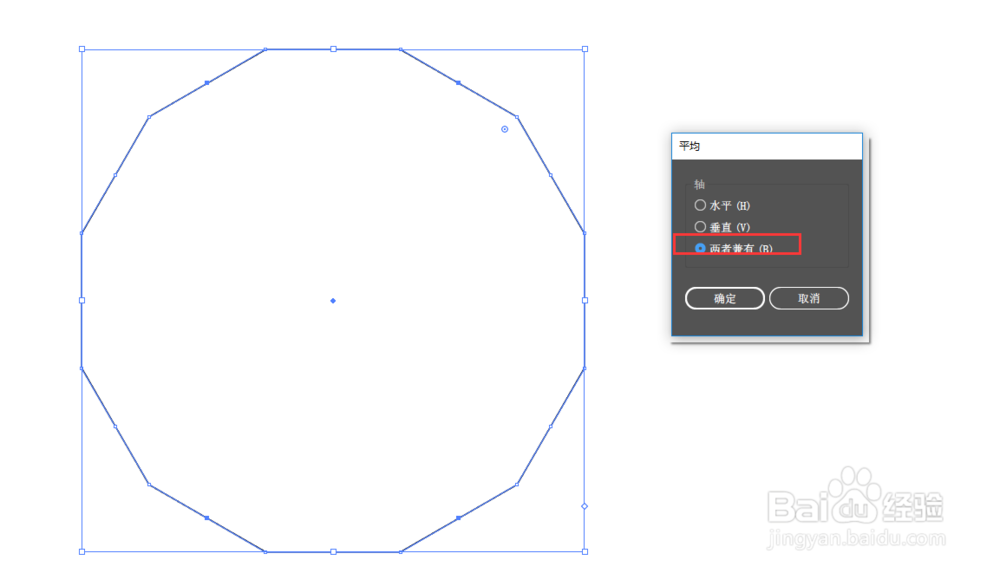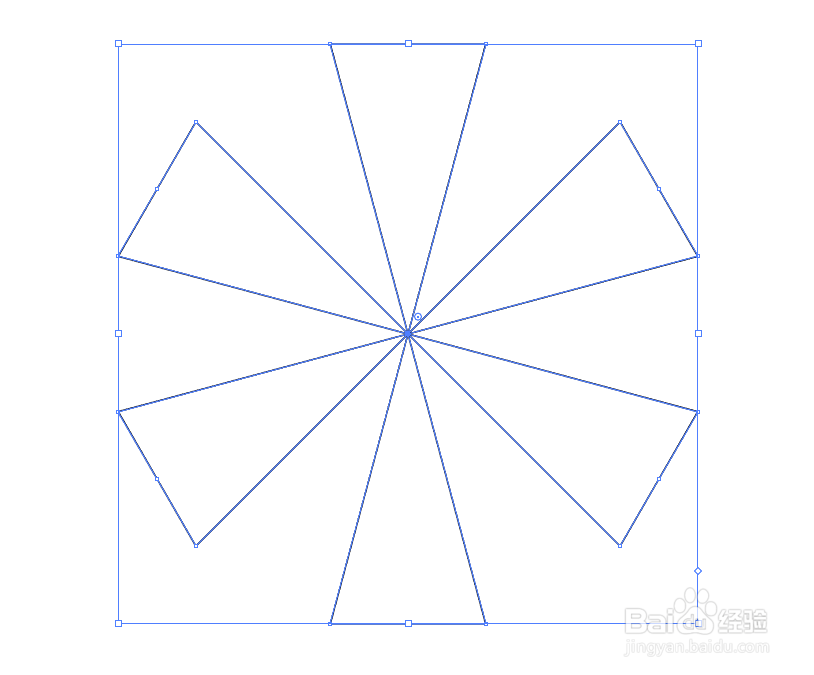ai如何快速制作雨伞图形
1、选择多边形工具,鼠标点击一下画布,弹出多边形面板,边数为12(必须为偶数)
2、对象>路径>添加锚点
3、按住shift键,用套索工具隔位选择12条边中间的锚点
4、对象>路径>平均,弹出面板,选择“两者兼有”
5、ctrl陴鲰芹茯+c,ctrl+F原位复制一个,选择旋转工具,按住alt键点击一下中心位置,弹出面板,角度为30。点击“复制”
6、各自填充不同的颜色,雨伞图形就做好了
声明:本网站引用、摘录或转载内容仅供网站访问者交流或参考,不代表本站立场,如存在版权或非法内容,请联系站长删除,联系邮箱:site.kefu@qq.com。
阅读量:31
阅读量:85
阅读量:53
阅读量:89
阅读量:32